一般 JDBC 驅動程式的其他連線範例
這些範例說明使用 Essbase 連線至非 Oracle JDBC 資料來源,以及使用您上傳至 Essbase 伺服器的驅動程式。
以下範例適用於非 Oracle 來源。若要建立使用一般 JDBC 驅動程式的 Oracle Database 連線,請參閱建立一般 JDBC 驅動程式的連線與資料來源。
DB2 的 JDBC 連線範例
在建立連線畫面中,
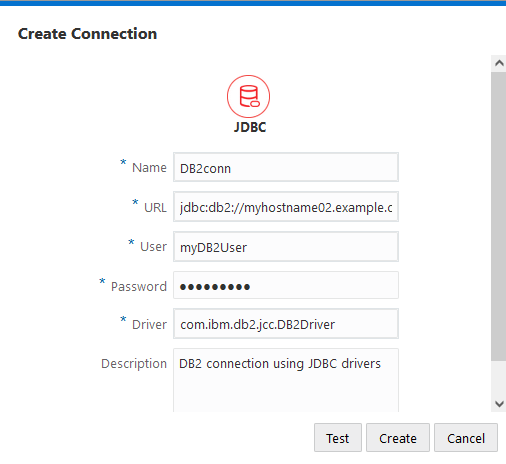
-
提供 JDBC 連線的名稱。例如,DB2conn。
-
在 URL 欄位中,提供 JDBC 連線字串。例如,
jdbc:db2://myhostname02.example.com:50000/TBC。從 JDBC 提供者取得 JDBC 連線字串。 -
針對「使用者」與「密碼」欄位,輸入獲授權存取資料庫的使用者證明資料。
-
在「驅動程式」欄位中,提供 JDBC 驅動程式的完整類別名稱。例如,
com.ibm.db2.jcc.DB2Driver。
MySQL 的 JDBC 連線範例
在建立連線畫面中,
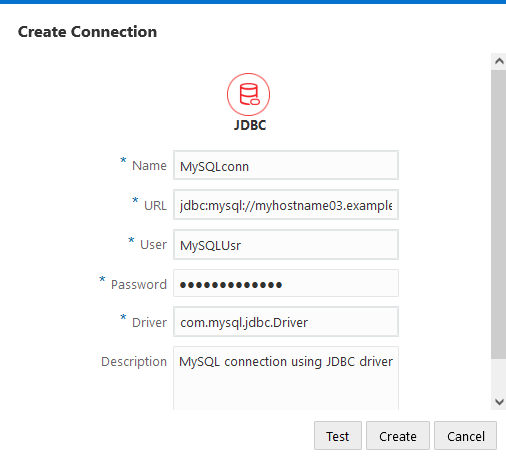
-
提供 JDBC 連線的名稱。例如,MySQLconn。
-
在 URL 欄位中,提供 JDBC 連線字串。例如,
jdbc:mysql://myhostname03.example.com:3306/tbc。從 JDBC 提供者取得 JDBC 連線字串。 -
針對「使用者」與「密碼」欄位,輸入獲授權存取資料庫的使用者證明資料。
-
在「驅動程式」欄位中,提供 JDBC 驅動程式的完整類別名稱。例如,
com.mysql.jdbc.Driver。
SQL Server 的 JDBC 連線範例
在建立連線畫面中,
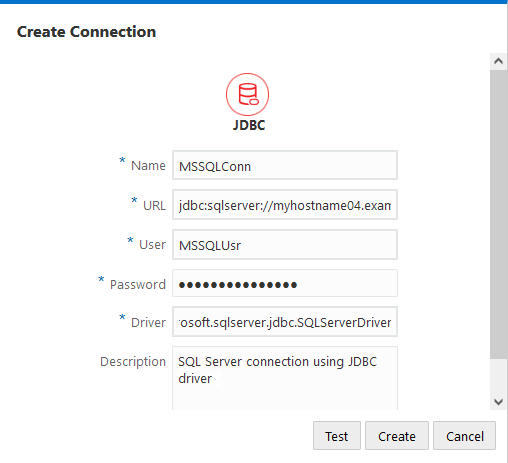
-
提供 JDBC 連線的名稱。例如,MSSQLConn。
-
在 URL 欄位中,提供 JDBC 連線字串。例如,
jdbc:sqlserver://myhostname04.example.com:1433。從 JDBC 提供者取得 JDBC 連線字串。 -
針對「使用者」與「密碼」欄位,輸入獲授權存取資料庫的使用者證明資料。
-
在「驅動程式」欄位中,提供 JDBC 驅動程式的完整類別名稱。例如,
com.microsoft.sqlserver.jdbc.SQLServerDriver。
Teradata 的 JDBC 連線範例
在建立連線畫面中,
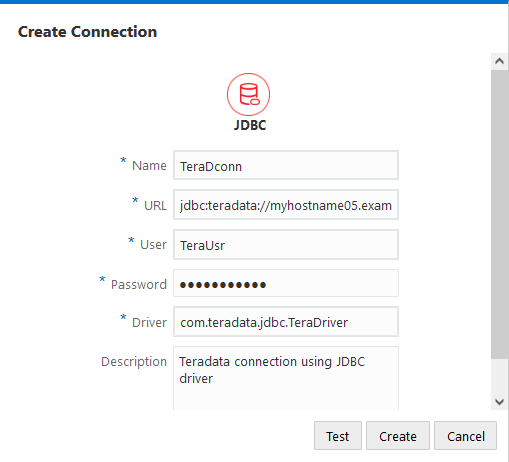
-
提供 JDBC 連線的名稱。例如,TeraDconn。
-
在 URL 欄位中,提供 JDBC 連線字串。例如,
jdbc:teradata://host.example.com/DBS_PORT=1025。從 JDBC 提供者取得 JDBC 連線字串。 -
針對「使用者」與「密碼」欄位,輸入獲授權存取資料庫的使用者證明資料。
-
在「驅動程式」欄位中,提供 JDBC 驅動程式的完整類別名稱。例如,
com.teradata.jdbc.TeraDriver。